Se pensavi che Windows 10 stesse cambiando automaticamente il fuso orario mentre sei in viaggio, potrebbe essere semplicemente sbagliato. Sì, Windows 10 imposta automaticamente l'ora di sistema (è abilitata per impostazione predefinita). Questa funzione è sempre stata abilitata nel sistema operativo. Tuttavia, la funzione per impostare automaticamente i fusi orari in base alla tua posizione è stata aggiunta in seguito tramite un aggiornamento.
Quindi, come ti assicuri che il fuso orario venga aggiornato automaticamente in base alla tua posizione? Bene, è una semplice modifica nelle Impostazioni di Windows 10. Vediamo come.
Come impostare Windows 10 per modificare automaticamente i fusi orari in base alla posizione
Passo 1: Clicca sul finestre icona sul desktop e fare clic su impostazioni situato sopra il Energia pulsante nel menu.

Passo 2: Nel impostazioni finestra, fare clic su Tempo e lingua.
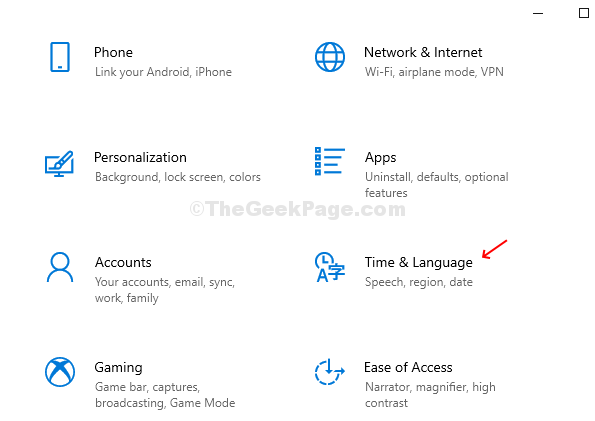
Passaggio 3: Nella finestra successiva, sotto Tempo e lingua sul lato sinistro del riquadro, fare clic su
Data e ora. Ora, sul lato destro del riquadro, attiva il dispositivo di scorrimento sotto Imposta automaticamente il fuso orario.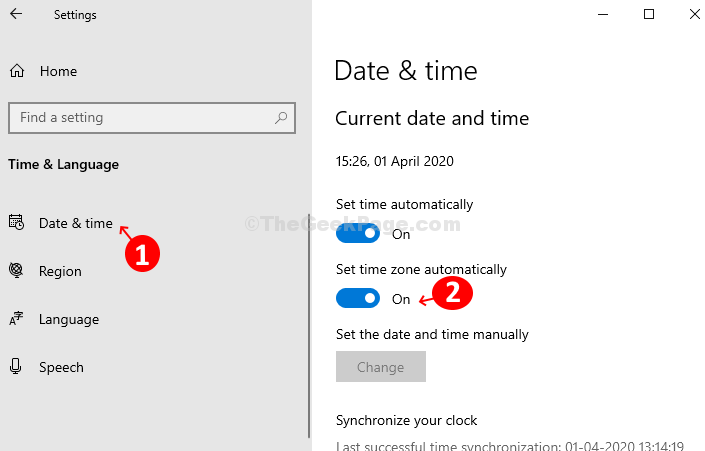
Questo è tutto. Hai finito con il passaggio e la funzione di fuso orario automatico è ora abilitata. Quindi, ora quando sei in viaggio, il tuo fuso orario di Windows 10 cambierà automaticamente in base alla tua posizione.


